Rendi i file OneDrive su richiesta solo online in Windows 10 automaticamente

Microsoft sta migliorando OneDrive consentendoti di fare in modo che alcuni file rimangano solo online, così puoi liberare un po 'più di spazio su disco.
OneDrive di Microsoft è il cloud dell'aziendasoluzione di archiviazione integrata in Windows 10. Ti consente di sincronizzare i dati archiviati su tutti i tuoi dispositivi Windows 10. E continua a migliorare con ogni nuovo aggiornamento delle funzionalità. Il più notevole è stato il ritorno dei "segnaposto" con la funzione Files On-Demand per OneDrive con Fall Creators Update.
Ti abbiamo mostrato come abilitare e usare FileOn-Demand in OneDrive in Windows 10 prima. E a partire dalla versione 1809 di Windows 10 Build 17692 e successive, è possibile creare file scaricati da OneDrive On-Demand solo online dopo un determinato periodo di inattività. Ciò ti consentirà di conservare i file che non hai utilizzato per un certo numero di giorni nel cloud e di liberare spazio su disco.
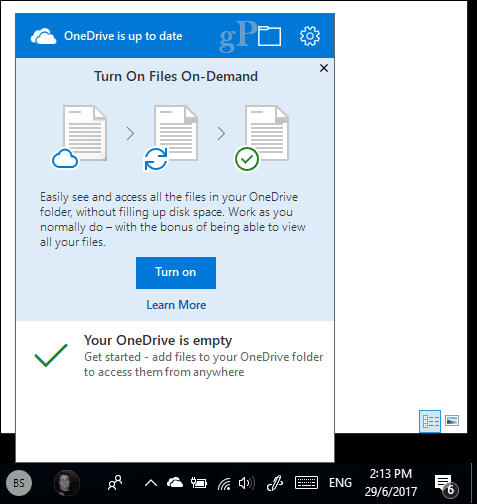
File OneDrive Solo su richiesta online
Per iniziare, vai a Impostazioni> Sistema> Memoria e fai clic sul link "Modifica il modo in cui liberiamo spazio automaticamente" sotto la sezione Senso di archiviazione.
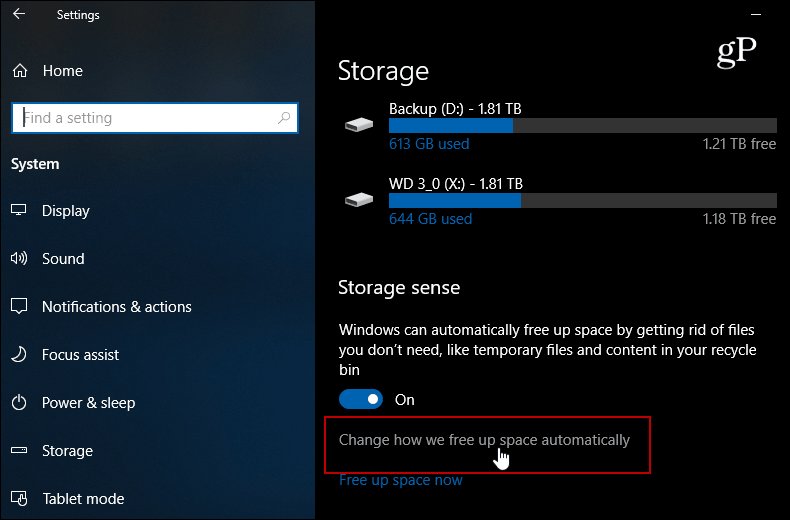
Quindi, scorrere un po 'verso il basso e sotto i fileSezione su richiesta, scegli il numero di giorni per cui un file che non intendi utilizzare verrà spostato nel cloud. Puoi impostarlo da 1 a 60 giorni. Puoi anche impostarlo su Mai se vuoi assicurarti che un file sia sempre disponibile tramite la memoria locale.
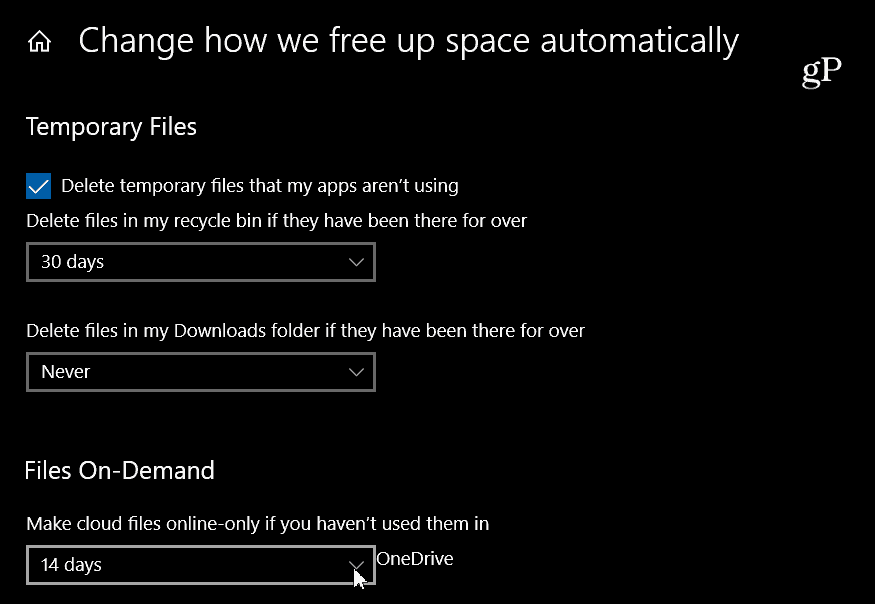
Questo è tutto. Se non hai utilizzato un determinato file per un determinato numero di giorni, OneDrive rimuoverà la copia locale, che a sua volta libera spazio sull'unità locale. Ad esempio, forse hai foto di grandi dimensioni, PDF o file video a cui accedi raramente. Puoi fare in modo che OneDrive lo sposti nel cloud se hai già finito con esso e dubiti che ne avrai ancora bisogno. Tieni presente, tuttavia, che se non sarai in grado di accedere a quel file se non hai una connessione Internet. Quindi probabilmente non vorrai farlo con file importanti. Tuttavia, per i file che non sono così importanti o addirittura necessari, l'impostazione di questo può farti risparmiare un bel po 'di spazio su disco.
È una nuova e gradita funzione e fornisce asoluzione per tenere traccia dei file e liberare spazio in Windows 10 contemporaneamente. Per ulteriori suggerimenti, assicurati di consultare la nostra guida per il recupero dello spazio su disco su Windows 10. E per consigli sulla risoluzione dei problemi relativi ad altri problemi, non dimenticare i nostri forum di Windows 10.










lascia un commento